Ha a laptop belső érintőképernyője nem reagál, akkor problémák lehetnek a HID-Complaint érintőképernyővel. Mielőtt egy szervizközpontba rohanna, és sok kemény pénzt költene a pénz megoldására, íme néhány egyszerű lépés, amelyek kijavíthatják a HID-Complaint érintőképernyővel kapcsolatos problémát.
A HID-kompatibilis érintőképernyő hiányának javítása
1. megoldás – Rejtett eszközök megjelenítése
Az első lépés, amit meg fogunk tenni, annak ellenőrzése, hogy nem rejtettük-e el véletlenül a HID-Complaint érintőképernyőt az Eszközkezelőben. Ehhez kövesse az alábbi lépéseket –
1. lépés – Nyomja meg a Windows + R billentyűkombinációt a Futtatás párbeszédpanel megnyitásához .
2. lépés – Írja be a devmgmt.msc parancsot , és nyomja meg az Enter billentyűt .
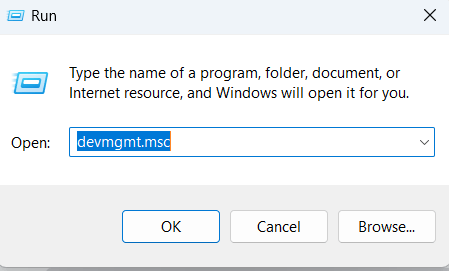
3. lépés – Amikor megnyílik az Eszközkezelő , kattintson a Nézet , majd a Rejtett eszközök megjelenítése elemre .
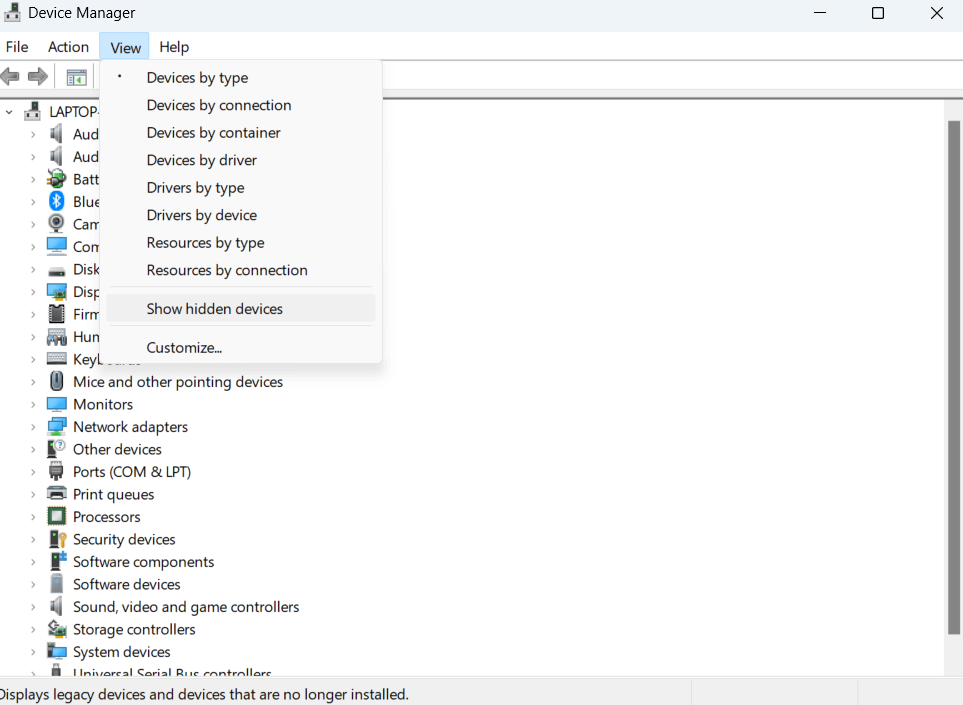
4. lépés – Kattintson a Művelet , majd a Hardverváltozások keresése elemre .
5. lépés – Ellenőrizze, hogy a HIP-kompatibilis érintőképernyő megjelenik-e az Emberi interfész eszközök alatt . Ha nem, lépjen tovább a következő lépésre
Ha a rejtettről beszélünk, mi lenne, ha beengednénk néhány rejtett Windows-funkciót ?
2. megoldás – Frissítse a HID-kompatibilis érintőképernyős illesztőprogramokat
Ha az Eszközkezelőben a HID-Companit érintőképernyőt látja, akkor valószínű, hogy a hozzá tartozó illesztőprogramok elavultak. A legjobb itt a HID-kompatibilis illesztőprogramok frissítése.
Most kétféleképpen lehet ezt megoldani – Frissítheti az illesztőprogramokat manuálisan , vagy választhat egy egyszerűbb és biztonságosabb módszert, azaz egy illesztőprogram-frissítő segédprogramot. Ennek a bejegyzésnek a céljára az Advanced Driver Updater programot fogjuk használni, amely az egyik legjobb illesztőprogram-frissítő eszköz a Windows számára. Így frissítheti az elavult HID-kompatibilis érintőképernyős illesztőprogramokat –
1. lépés – Töltse le, telepítse és futtassa az Advanced Driver Updater programot.
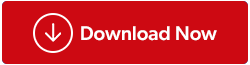
2. lépés – Kattintson a Vizsgálat indítása most gombra az elavult illesztőprogramok kereséséhez.
3. lépés – A vizsgálat befejezése után láthatja az elavult illesztőprogramok listáját. Ha a HID-kompatibilis érintőképernyős illesztőprogramja elavult, akkor láthatja a listában.
4. lépés – Az illesztőprogram frissítéséhez kattintson az illesztőprogram nevétől balra található jelölőnégyzetre, és kattintson a kék színű Illesztőprogram frissítése gombra.
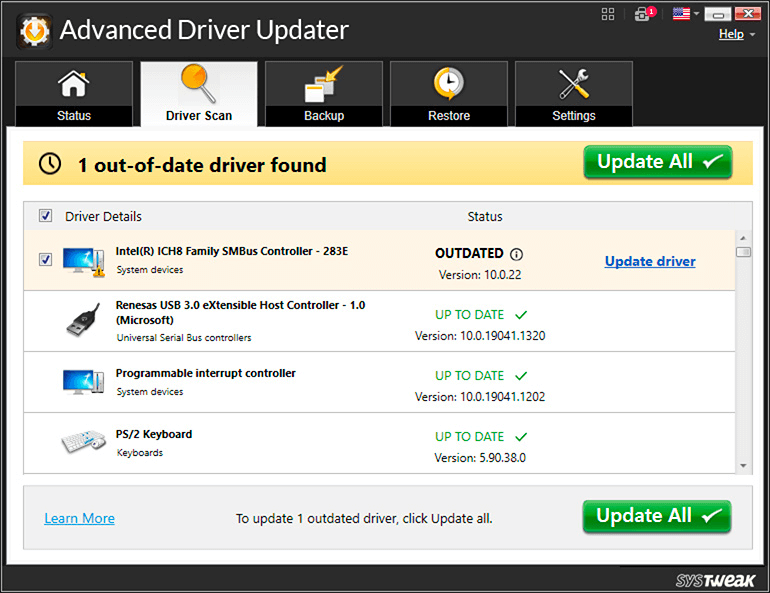
Az illesztőprogram frissítése után indítsa újra a számítógépet a módosítások alkalmazásához.
Íme az Advanced Driver Updater áttekintése
3. megoldás – Futtassa a Hardver és eszközök hibaelhárítót
Néha hardverrel kapcsolatos problémák merülnek fel, amelyeket egyszerűen nem tudunk megbirkózni. De nem kell izzadni, magának a Windowsnak van egy olyan eszköze, amellyel a legtöbb hardverrel kapcsolatos probléma megoldható.
Ha Windows 10 számítógépet használ, tekintse meg ennek a bejegyzésnek a 3. számú megoldását , és nézze meg, hogyan kell futtatni a hardveres hibaelhárítót. Windows 11 esetén kövesse az alábbi lépéseket –
1. lépés – A Windows keresősávjába írja be a cmd parancsot , és kattintson a Futtatás rendszergazdaként lehetőségre a jobb oldalon.
2. lépés – Amikor megnyílik a Parancssor ablak, másolja ki és illessze be a következő parancsot, majd nyomja meg az Enter billentyűt .
msdt.exe -id DeviceDiagnostic
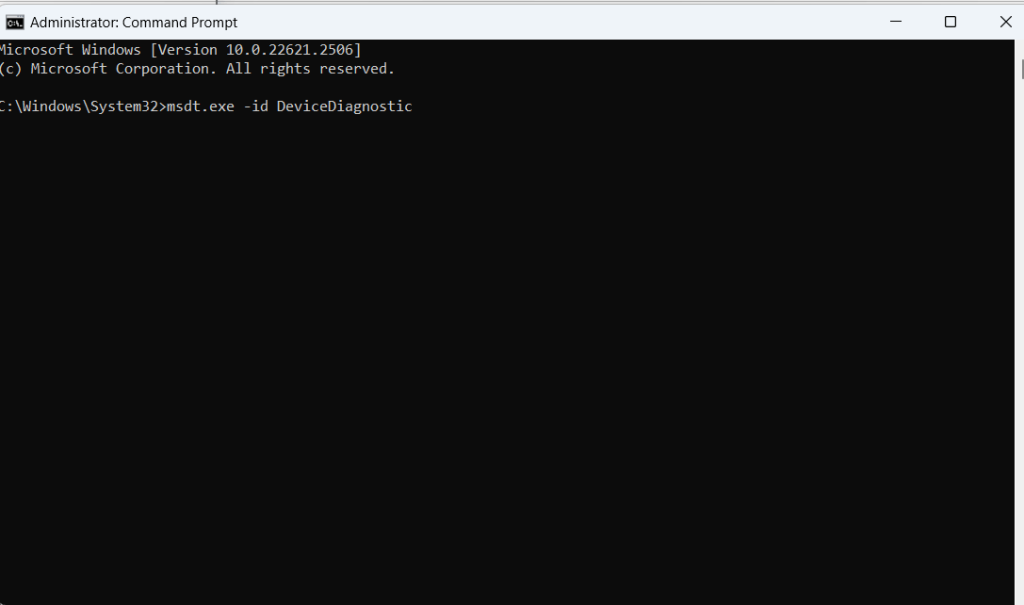
3. lépés – Futtassa a képernyőn megjelenő utasításokat, és ellenőrizze, hogy a probléma megoldódott-e vagy sem.

4. megoldás – A sérült rendszerfájlok javítása
Gyakran a sérült rendszerfájlok a kiváltó okok egy vagy több Windows-hoz kapcsolódó probléma mögött, és ha a HID-Complaint érintőképernyő hiányzik, akkor előfordulhat, hogy a sérült rendszerfájlokat lehet hibáztatni. A sérült rendszerfájlokat egy egyszerű SFC paranccsal javíthatja ki az adminisztrációs parancssorban, és a következő módon:
1. lépés – Tartsa nyitva az Adminisztrációs parancssort, és írja be az Sfc /scannow parancsot .
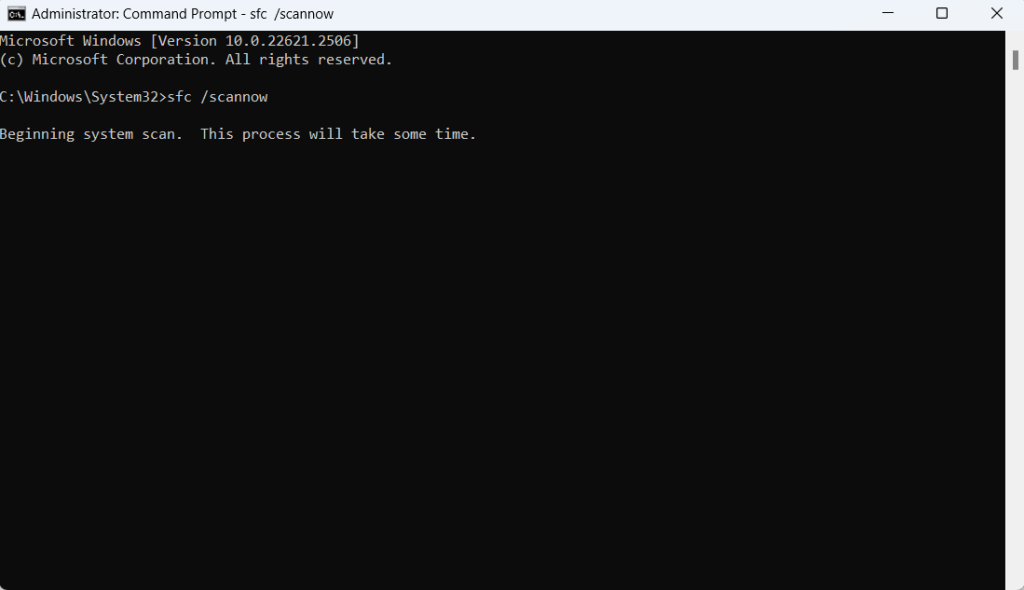
2. lépés – Nyomja meg az Enter billentyűt , és hagyja befejezni a beolvasást.
Íme néhány egyéb módszer a sérült rendszerfájlok javítására a Windows 11/10 rendszerben.
5. megoldás – Távolítsa el a frissítést
Míg a Microsoft által a Windows rendszerhez kiadott frissítések többsége előnyös, és biztosítja, hogy a legújabb funkciókat kapja meg, egyesek problémákkal is járnak. Ha tehát a HID-panasz érintőképernyő hiányzó problémájával találkozott a Windows frissítése után, íme néhány módszer a frissítések eltávolítására a Windows 11 rendszerben .
Probléma nélkül tudja használni a HID-panasz érintőképernyőjét?
Reméljük, hogy most már élvezheti az összes érintőképernyős beviteli eszközt – érintőképernyőt, érintőképernyős kijelzőket, táblagépeket stb. Ha igen, ossza meg velünk az Ön számára bevált megoldást. További ilyen tartalmakért olvassa el a BlogWebTech360-at. Megtalálhat minket a Facebookon, Twitteren, YouTube-on, Instagramon, Flipboardon és Pinteresten is.

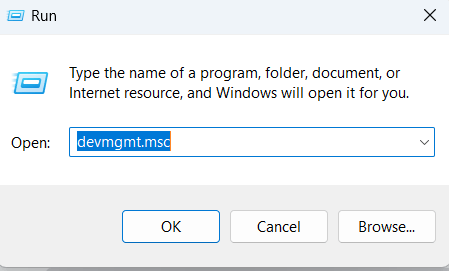
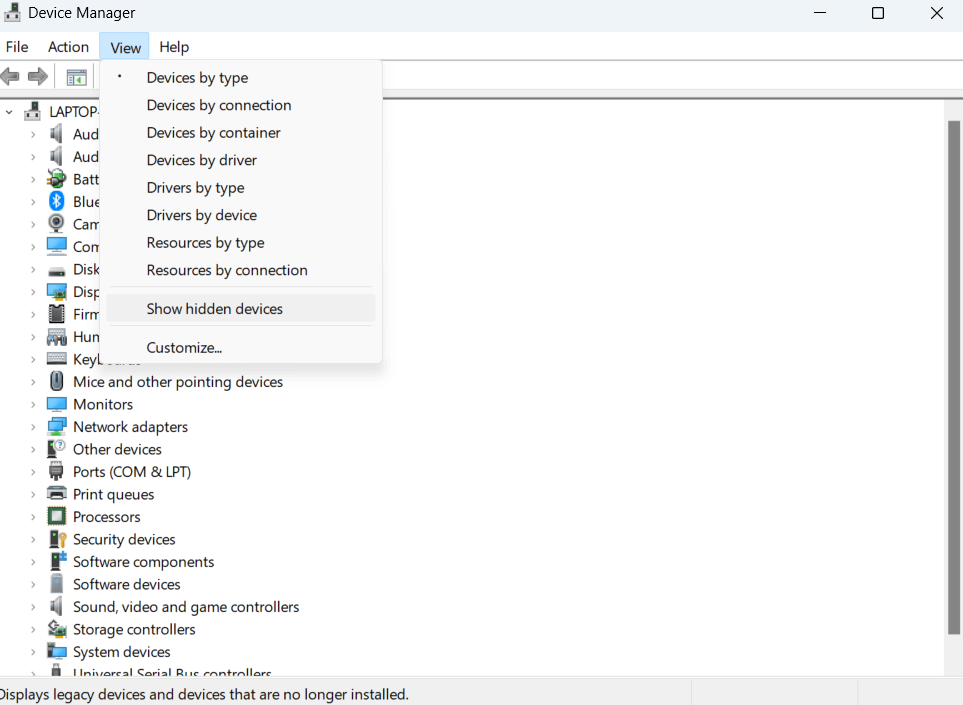
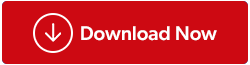
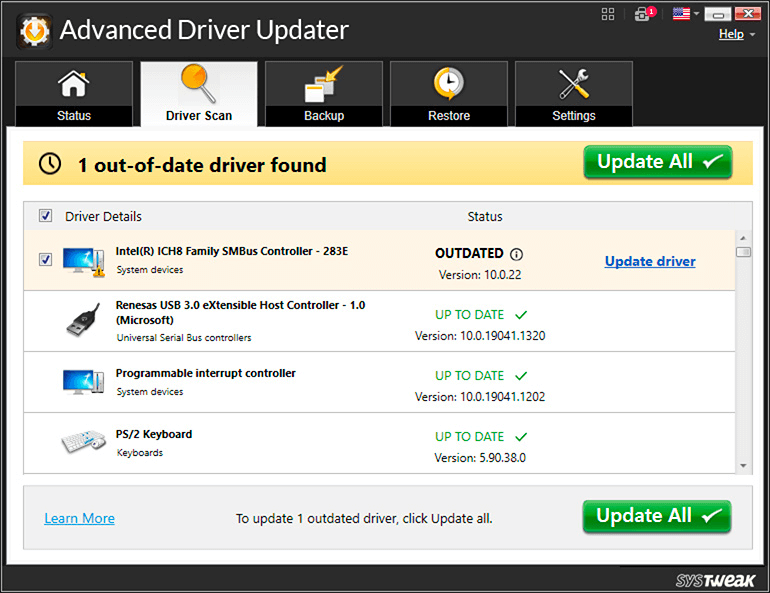
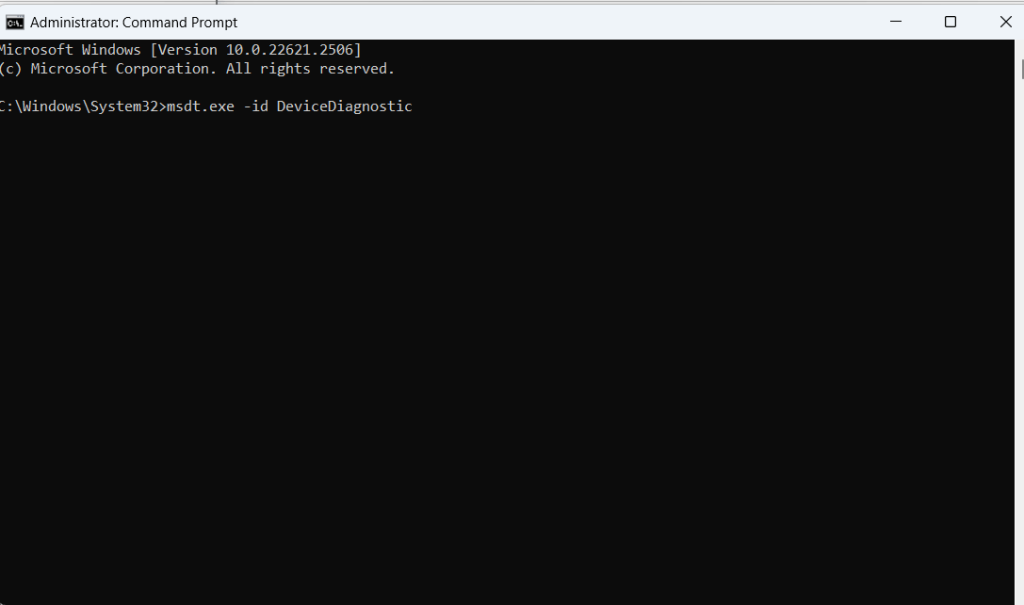

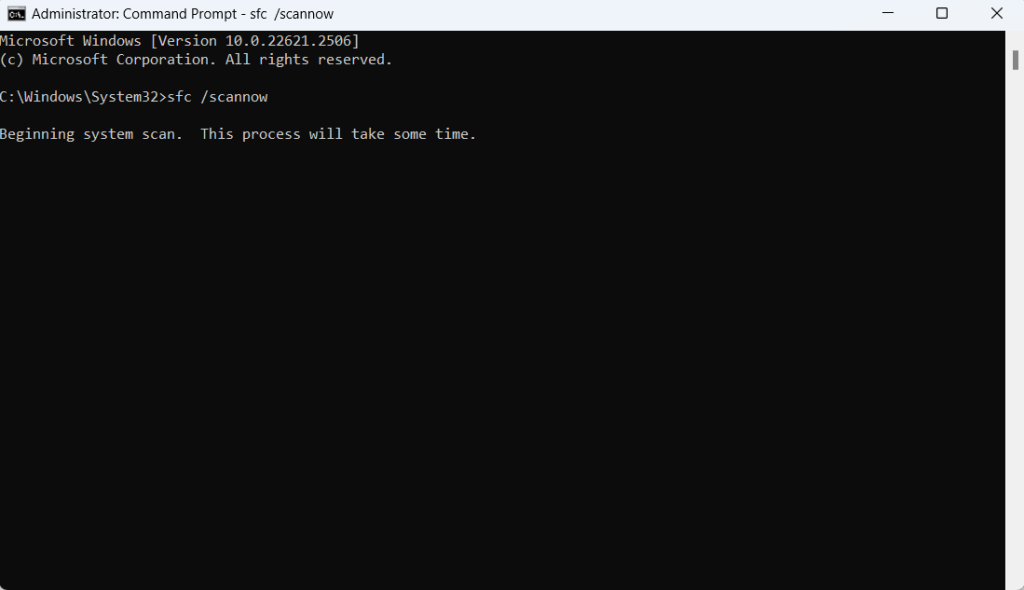


























![Feltételes formázás egy másik cella alapján [Google Táblázatok] Feltételes formázás egy másik cella alapján [Google Táblázatok]](https://blog.webtech360.com/resources3/images10/image-235-1009001311315.jpg)
